综合
搜 索
- 综合
- 软件
- 系统
- 教程
win10系统提示“windows无法在此计算机设置家庭组”的操作步骤
发布日期:2019-08-06 作者:深度系统官网 来源:http://www.52shendu.com
今天和大家分享一下win10系统提示“windows无法在此计算机设置家庭组问题的解决方法,在使用win10系统的过程中经常不知道如何去解决win10系统提示“windows无法在此计算机设置家庭组的问题,有什么好的办法去解决win10系统提示“windows无法在此计算机设置家庭组呢?小编教你只需要1、网络发现 设置为启用; 2、文件和打印机共享 设置为启用;就可以了;下面就是我给大家分享关于win10系统提示“windows无法在此计算机设置家庭组的详细步骤::
方法一:打开控制面板--网络和共享中心 打开后在左边 找到“更改高级共享设置”;
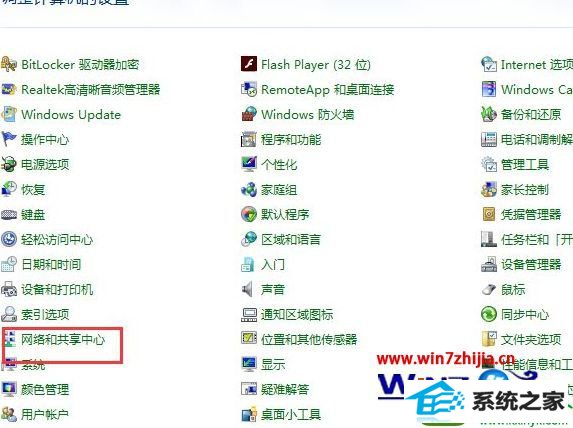
1、网络发现 设置为启用;
2、文件和打印机共享 设置为启用;
3、公用文件夹共享 设置为启用;
4、密码保护的共享 设置为关闭。
方法二:开始→控制面版→管理工具→服务,然后找到以下几个指令全部将状态选为已启动
HomeGroup Listener
homegroup provider
Function discovery provider Host
Function discovery Resource publication
peer networking identity Manager
peer name Resolution protocol
peer networking Grouping
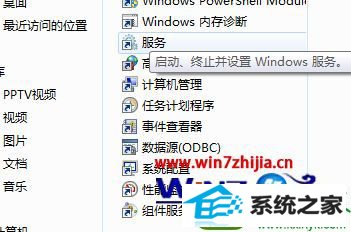
以上就是关于笔记本win10系统提示“windows无法在此计算机设置家庭组”怎么办的全部内容,有碰到这样情况的用户们可以采取上面的方法步骤来解决,相信可以帮助到大家。
栏目专题推荐
系统下载排行
- 1深度系统 Ghost Win7 32位 安全装机版 v2019.06
- 2萝卜家园win11免激活64位不卡顿优良版v2021.10
- 3电脑公司Win10 完整装机版 2021.03(32位)
- 4萝卜家园Win7 旗舰装机版 2020.12(32位)
- 5深度系统 Ghost Xp SP3 稳定装机版 v2019.03
- 6系统之家Win7 64位 珍藏装机版 2020.11
- 7萝卜家园Windows7 64位 热门2021五一装机版
- 8番茄花园Windows10 32位 超纯装机版 2020.06
- 9电脑公司win7免激活64位通用旗舰版v2021.10
- 10深度技术Win10 精选装机版64位 2020.06
